Kako spremeniti barvo ozadja ali pisave glede na vrednost celice v Excelu?
Ko se v Excelu ukvarjate z ogromnimi podatki, boste morda želeli izbrati nekaj vrednosti in jih označiti z določeno barvo ozadja ali pisave. Ta članek govori o tem, kako hitro spremeniti barvo ozadja ali pisave glede na vrednosti celic v Excelu.
2. način: Statično spremenite barvo ozadja ali pisave glede na vrednost celice s funkcijo Najdi
1. način: Dinamično spremenite barvo ozadja ali pisave glede na vrednost celice s pogojnim oblikovanjem
O Pogojno oblikovanje funkcija vam lahko pomaga, da označite vrednosti, večje od x, manjše od y ali med x in y.
Recimo, da imate nabor podatkov in zdaj morate barve pobarvati med 80 in 100, naredite naslednje:
1. Izberite obseg celic, ki jih želite označiti, in kliknite Domov > Pogojno oblikovanje > Novo pravilo, glej posnetek zaslona:

2. v Novo pravilo oblikovanja v pogovornem oknu izberite Oblikujte samo celice, ki vsebujejo element v Izberite vrsto pravila in v polju Formatiraj samo celice z v razdelku navedite pogoje, ki jih potrebujete:
- V prvem spustnem polju izberite Vrednost celice;
- V drugem spustnem polju izberite merila:med;
- V tretje in četrto polje vnesite pogoje filtra, na primer 80, 100.

3. Nato kliknite oblikovana v gumbu Oblikuj celice v pogovornem oknu nastavite barvo ozadja ali pisave:
| Spremenite barvo ozadja glede na vrednost celice: | Spremenite barvo pisave glede na vrednost celice |
| klik Izpolnite in izberite eno barvo ozadja, ki vam je všeč | klik Pisava in izberite želeno barvo pisave. |
 |
 |
4. Ko izberete barvo ozadja ali pisave, kliknite OK > OK Če želite zapreti pogovorna okna, se zdaj določene celice z vrednostjo med 80 in 100 spremenijo v določeno barvo ozadja ali pisave v izboru. Oglejte si posnetek zaslona:
| Označite določene celice z barvo ozadja: | Označite določene celice z barvo pisave: |
 |
 |
Opombe: Pogojno oblikovanje je dinamična lastnost, se bo barva celice spreminjala s spreminjanjem podatkov.
2. način: Statično spremenite barvo ozadja ali pisave glede na vrednost celice s funkcijo Najdi
Včasih morate uporabiti določeno barvo polnila ali pisave glede na vrednost celice in poskrbeti, da se barva polnila ali pisave ne spremeni, ko se vrednost celice spremeni. V tem primeru lahko uporabite Najdi funkcija, da poišče vse določene vrednosti celic in nato spremeni barvo ozadja ali pisave po svoji potrebi.
Če želite na primer spremeniti barvo ozadja ali pisave, če vrednost celice vsebuje besedilo »Excel«, storite to:
1. Izberite obseg podatkov, ki ga želite uporabiti, in kliknite Domov > Poiščite in izberite > Najdi, glej posnetek zaslona:

2. v Poišči in zamenjaj v pogovornem oknu pod Najdi zavihek, vnesite vrednost, ki jo želite najti, v Našli kaj besedilno polje, glej posnetek zaslona:

3. In nato kliknite Poišči vse v polju z rezultatom iskanja kliknite kateri koli element in pritisnite Ctrl + če želite izbrati vse najdene predmete, si oglejte posnetek zaslona:

4. Končno kliknite Zapri , da zaprete to pogovorno okno. Zdaj lahko za te izbrane vrednosti napolnite barvo ozadja ali pisave, glejte posnetek zaslona:
| Uporabi barvo ozadja za izbrane celice: | Uporabi barvo pisave za izbrane celice: |
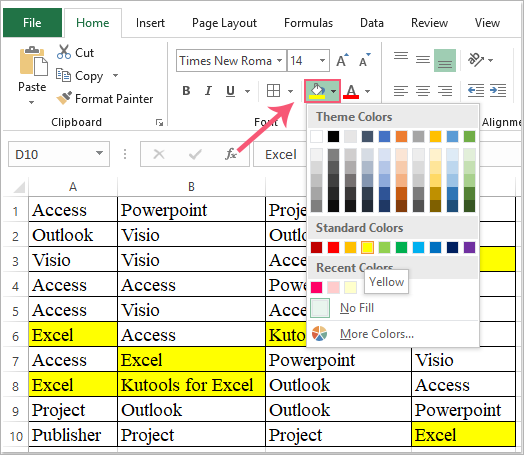 |
 |
3. način: Statično spremenite barvo ozadja ali pisave glede na vrednost celice s programom Kutools za Excel
Kutools za ExcelJe Super najdi Funkcija podpira veliko pogojev za iskanje vrednosti, besedilnih nizov, datumov, formul, formatiranih celic itd. Po iskanju in izbiri ujemajočih se celic lahko spremenite barvo ozadja ali pisave na želeno.
Po namestitvi Kutools za Excel, naredite tako:
1. Izberite obseg podatkov, ki ga želite najti, in kliknite Kutools > Super najdi, glej posnetek zaslona:

2. v Super najdi podokno, naredite naslednje:
- (1.) Najprej kliknite Vrednote ikona možnosti;
- (2.) Izberite obseg iskanja med V okviru spustite, v tem primeru bom izbral izbor;
- (3.) Iz tip s spustnega seznama izberite merila, ki jih želite uporabiti;
- (4.) Nato kliknite Najdi gumb za seznam vseh ustreznih rezultatov v seznamsko polje;
- (5.) Končno kliknite Izberite , da izberete celice.

3. Nato so bile naenkrat izbrane vse celice, ki ustrezajo merilom, oglejte si posnetek zaslona:

4. Zdaj lahko spremenite barvo ozadja ali barvo pisave za izbrane celice, kot potrebujete.
nasveti: Z Super najdi lahko hitro in enostavno opravite naslednje postopke:
Zasedeno delo ob koncu tedna, Uporaba Kutools za Excel,
vam daje sproščujoč in vesel vikend!
Ob koncu tedna otroci prosijo, naj se igrajo, toda preveč dela vas obdaja, da bi lahko spremljali družino. Sonce, plaža in morje tako daleč? Kutools za Excel vam pomaga rešite Excelove uganke, prihranite delovni čas.

- Pridobite napredovanje in povišajte plačo;
- Vsebuje napredne funkcije, rešuje aplikacijske scenarije, nekatere funkcije celo prihranijo 99 % delovnega časa;
- V 3 minutah postanite strokovnjak za Excel in pridobite priznanje svojih kolegov ali prijateljev;
- Ni vam več treba iskati Googlovih rešitev, poslovite se od bolečih formul in kod VBA;
- Vse ponovljene operacije lahko zaključite z le nekaj kliki, sprostite utrujene roke;
- Le 39 dolarjev, vendar vreden kot vaja za Excel za 4000 dolarjev;
- Izbere naj vas 110,000 elit in 300+ znanih podjetij;
- 30-dnevno brezplačno preskusno obdobje in vračilo celotnega denarja v 60-dnevnem roku brez kakršnega koli razloga;
- Spremenite svoj način dela in nato spremenite svoj življenjski slog!